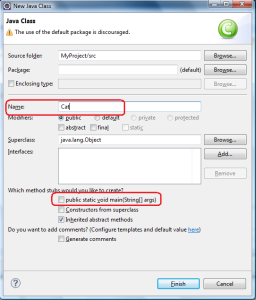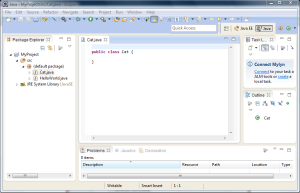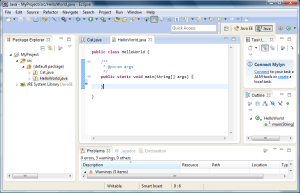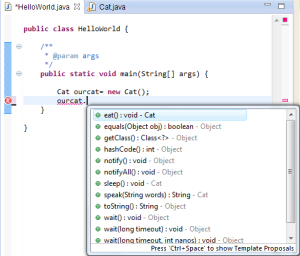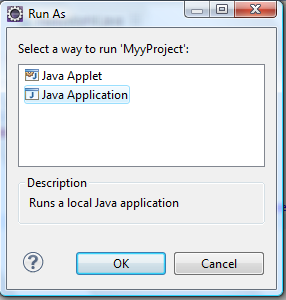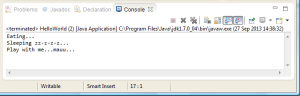точка входа в java приложение
Как Android запускает MainActivity
Недавно я провел исследование о main() методе в Java и то, как он служит точкой входа для любого приложения Java. Это заставило меня задуматься, а как насчет Android-приложений? Есть ли у них основной метод? Как они загружаются? Что происходит за кулисами до выполнения onCreate()? Майкл Бэйли очень подробно рассказал о том, как работает Main Thread, так что это быстрый обзор его доклада плюс дополнительная информация из Android Open Source Project (AOSP).
В этой статье мы рассмотрим:
Что происходит при запуске приложения
1 Схема запуска приложения
Между вызовом метода main() и onCreate() в нашем MainActivity примерно 15 шагов, и в этой статье мы пройдем по ним. На рисунке 1 изображена общая схема запуска приложения, показывающая различные классы взаимодействия сверху и соответствующую цепочку методов. Шаги пронумерованы, и когда я обращаюсь к ним, я буду использовать следующие обозначения Process3 или Process14

Рисунок 1: Схема запуска приложения по шагам от вызова main() до onCreate() в MainActivity
2. Класс ActivityThread
В классе ActivityThread чуть более 6500 строк. Для краткости я определил самые важные для нас части. Давайте рассмотрим, что делает этот класс и связанный с ним основной метод, чтобы запустить нашу Activity
Рисунок 2: Метод main() в ActivityThread, который служит точкой входа для запуска вашего приложения.
Как видно в коде: метод main() выполняет три важных дела:
1. Подготавливает основной Looper (MainLooper) (Process 2)
2. Настройка Handler’a (Process 4)
3. Вызов метода Looper.loop() в главном потоке (MainThread) (Process 6)
2.1 Подготовка main looper (Process 2–3)
Основной Looper задается вызовом Looper.prepareMainLooper() (см. Строку 8 в коде). Это отмечает текущий случайный поток, который выполняет всю работу по вызову метода main() в качестве основного потока приложений. Именно так и именно здесь определяется знаменитый главный поток для приложения в Android!
2.2 Вызов Handler’a (Process 4-5)
Внутри класса ActivityThread существует приватный внутренний класс H, да-да, все верно, просто H, который наследуется от класса Handler (см. рис. 4 и 7). В 12й строке экземпляр H-обработчика устанавливается как главный Handler потока. Что очень интересно знать о классе H, как вы сами увидите позже, это то, что он содержит более 50 определений состояния/событий, в которых может находиться ваше приложение, например LAUNCH_ACTIVITY, PAUSE_ACTIVITY, BIND_SERVICE и т.д.
2.3 Вызов метод loop() у Looper’а (Process 6–7)
После назначения главного потока в этом же главном потоке, для того чтоб мы могли в нем что-то выполнять, вызывается метод Looper.loop() (см. Строку 20). Это начинает выполнение сообщений в очереди сообщений Loopers. Теперь главный поток запущен и может начать обработку задач из очереди.
Обратите внимание, что в строке 18, если выполнение кода пойдет дальше чем Looper.loop() в 17 строке вдруг и приложение выйдет из цикла, то будет брошено исключение RuntimeException. Это говорит о том, что метод loop() в идеале никогда преждевременно не заканчивается. Мы увидим как это в следущем разделе.
3. Бесконечный loop() в Looper’е (Process 7,8,9)
Рисунок 3: Код внутри метода loop() в классе Looper’e
Как мы видим в коде, в методе Looper.loop() есть очередь сообщений (строка 10) и внутри цикла вызывается queue.next(). MessageQueue заполняется Handler-‘ом, о котором мы говорили в предыдущем разделе (см. Process 8). Обратите внимание на интересное описание условия в цикле for — здесь нет аргументов, только две точки с запятой говорят что это бесконечный цикл. Поэтому Looper в идеале никогда не заканчивается, если данное сообщение не null.
Итак, теперь мы определили главный поток, выполняемый благодаря Looper, мы также видели, что Handler добавляет сообщения в цикл Looper.loops() и обрабатывает сообщения. Давайте посмотрим, как они вместе вызывают нашу Activity.
4. Запуск MainActivity (Process 10 to 15)
Важно помнить, что этот бесконечный цикл и обработка сообщений выполнялись в main() методе класса ActivityThread, потому что именно там они были вызваны (см. в коде строки с 12 по 17). Мы поверхностно просмотрели Loopers, MessageQueues и Handlers, чтобы вникнуть в контекст. Итак, давайте вернемся к классу ActivityThread, в частности, к внутреннему классу H, о котором мы говорили ранее, который действует как основной Handler главного потока.
Итак, у нас есть Looper, передающий сообщения нашему Handler’у, давайте узнаем, как эти сообщения обрабатываются. Это делается внутри класса H. Этот класс содержит метод handleMessage(Message msg). Помните, что все классы, которые наследуются от Handler, должны переопределить этот метод.
Рисунок 4: Приватный внутренний класс H и его handleMessage() метод
Как видно в коде, в 8й строке есть оператор switch, в котором определяется обработка входящего сообщения по его содержимому.
Один из случаев (cases) включает в себя запуск активности (строка 11), что интересно, так это то, что этот метод предназначен для обработки около 50 случаев, которые варьируются от возобновления, приостановки, запуска Activity, привязки Service’ов, обработки Receiver’ов, предоставления предупреждений lowMemory или trimMemory, когда память устройства заполняется и т. д.
В case LAUNCH_ACTIVITY вызывается метод handleLaunchActivity(), как показано в строке 13, см Process11 на схеме. Затем этот метод вызывает другой метод, называемый performLaunchActivity(), который возвращает объект Activity (см. Рис. 5, строка 7).
Рисунок 5: Метод handleLaunchActivity() в котором создается Activity
Метод performLaunchActivity() добавляет в Activity важную информацию, такую как Instrumentation, Context, Component, а также Intent; а также задает Application. Затем этот метод вызывает Instrumentation.callActivityOnCreate() (Process 13), который является последним этапом перед вызовом метода onCreate() в Activity (Process 14-15, см. Рисунок 5 (код), строки 8-10).
Рисунок 6: Класс Instrumentation наконец запускает Activity
На данный момент ваша Activity загружена c множеством полезных переменных и методов, которые можно использовать для создания вашего нового удивительного приложения для Android! Все это благодаря ActivityThread, умной работе Handler’a и Looper’a, и огромному классу Activity в 7600 строк кода, который позволяет аттачить фрагменты, получить контекст и легко управлять View’s — и много еще чего.
Руководство по созданию и запуску Jar-файла на Java
Изучите различные способы упаковки и запуска простого Java-приложения в виде jar
1. Обзор
Обычно удобно объединять множество файлов классов Java в один архивный файл.
В этом уроке мы рассмотрим все тонкости работы с jar – или J ava AR chive – файлами на Java.
В частности, мы возьмем простое приложение и рассмотрим различные способы его упаковки и запуска в виде jar. Мы также ответим на некоторые любопытные вопросы, такие как как легко прочитать файл манифеста jar по пути.
2. Настройка программы Java
3. Команда Jar
Теперь, когда мы все настроили, давайте скомпилируем наш код и создадим наш jar-файл.
Мы можем сделать это с помощью javac из командной строки:
3.1. Использование параметров по умолчанию
Чтобы создать файл jar, мы будем использовать кувшин команда.
3.2. Установка основного класса
Полезно, чтобы манифест файла jar включал основной класс.
Некоторые примеры того, для чего мы можем использовать файл манифеста, включают установку точки входа, установку информации о версии и настройку пути к классу.
Давайте запустим jar с указанной точкой входа:
3.3. Обновление содержания
Допустим, мы внесли изменения в один из наших классов и перекомпилировали его. Теперь нам нужно обновить наш jar-файл.
Давайте используем команду jar с параметром u для обновления ее содержимого:
3.4. Настройка файла манифеста
В некоторых случаях нам может потребоваться больше контроля над тем, что входит в наш файл манифеста. Команда jar предоставляет функциональные возможности для предоставления нашей собственной информации о манифесте.
Давайте добавим частичный файл манифеста с именем example_manifest.txt чтобы ваше приложение установило нашу точку входа:
Информация о манифесте, которую мы предоставляем, будет добавлена к тому, что генерирует команда jar, так что это единственная строка, которая нам нужна в файле.
Важно, чтобы мы заканчивали наш файл манифеста символом |/newline . Без новой строки наш файл манифеста будет молча проигнорирован.
С этой настройкой давайте снова создадим нашу банку, используя нашу информацию о манифесте и опцию m :
3.5. Подробный Вывод
Давайте запустим нашу команду jar с параметром v :
4. Использование Maven
4.1. Конфигурация по Умолчанию
Мы также можем использовать Maven для создания нашей банки. Поскольку Maven предпочитает условность конфигурации, мы можем просто запустить пакет для создания нашего jar-файла.
По умолчанию наш jar-файл будет добавлен в папку target в нашем проекте.
4.2. Указание основного класса
5. Использование Пружинного Ботинка
5.1. Использование Maven и Defaults
Как только мы узнаем, что это настроено, мы можем запустить пакет цель:
5.2. Установка точки входа
Наш основной класс должен быть указан как начальный класс:
6. Запуск банки
Теперь, когда у нас есть файл jar, мы можем его запустить. Мы запускаем jar – файлы с помощью команды java .
6.1. Вывод основного класса
Поскольку мы пошли дальше и убедились, что наш основной класс указан в манифесте, мы можем использовать опцию -jar команды java для запуска нашего приложения без указания основного класса:
6.2. Указание основного класса
Использование разделителей путей вместо формата пакета также работает:
6.3. Перечисление содержимого банки
Мы можем использовать команду jar для перечисления содержимого нашего файла jar:
6.4. Просмотр файла манифеста
Давайте воспользуемся командой unzip с параметром-p:
7. Заключение
После того, как мы создали наши jar-файлы, мы вернулись в командную строку и запустили их с выведенным и заданным основным классом.
Мы также узнали, как отображать содержимое файла и как отображать содержимое одного файла в банке.
Аргументы командной строки в Java – Доступ и сопоставление с типами данных
В этом уроке мы будем обрабатывать аргументы командной строки на Java. Мы получим к ним доступ и прочитаем их, а также сопоставим аргументы с типами данных, чтобы изменить поток кода.
Вступление
Аргументы (параметры) командной строки-это строки текста, используемые для передачи дополнительной информации программе при запуске приложения через интерфейс командной строки (CLI) операционной системы.
В этом уроке мы будем обращаться к аргументам (параметрам), переданным в основной метод Java-приложения, и читать их. Мы также сопоставим их с различными типами данных, чтобы мы могли обрабатывать их и изменять поток кода на основе входных данных.
Доступ к Аргументам Командной Строки
Точкой входа для каждой программы Java является метод main() :
Тем не менее, мы можем легко получить доступ к каждому аргументу, переданному в этот метод. Давайте начнем с того, что распечатаем их один за другим:
После чего мы сможем запустить его:
Сопоставление аргументов с типами данных
Сами аргументы представляют собой массив строк. Так что на самом деле все, что мы передаем, – это Строка. Тем не менее, мы также можем конвертировать строки в различные типы данных:
Допустим, мы хотели разрешить пользователям печатать строку заданное количество раз и установить флаг, который переключает сообщение журнала, отображающее номер итерации. Приведенные выше аргументы, таким образом, будут печатать Привет 15 раз, с сообщением журнала на каждом print() заявлении.
Давайте сделаем это:
Теперь давайте снова скомпилируем код:
А затем давайте запустим его без каких-либо аргументов:
Git Essentials
Ознакомьтесь с этим практическим руководством по изучению Git, содержащим лучшие практики и принятые в отрасли стандарты. Прекратите гуглить команды Git и на самом деле изучите это!
Если мы приведем аргументы:
Установка аргументов в IDE
Это предполагает, что вы запускаете код через командную строку, что не всегда так. Большинство людей используют IDE для работы над своими проектами, в которых вместо этого есть удобная кнопка “Запустить”.
К счастью, вы можете указать IDE передать эти аргументы в вызов run. Вот примеры того, как вы можете сделать это с помощью некоторых популярных идей:
Затмение
IntelliJ
Вывод
В этой статье мы рассмотрели, как мы можем получить доступ к аргументам командной строки, передаваемым в приложение Java при его запуске.
Затем мы сопоставили переданные аргументы с различными типами данных и обработали их соответствующим образом. Имея это в виду, легко создавать простые инструменты CLI и изменять поток кода на основе переданных аргументов.
Java Core для самых маленьких. Часть 1. Подготовка и первая программа
Вступление. Краткая история и особенности языка
Как-то давно мы с моим товарищем и коллегой Егором готовили обучающий курс по Java Core. Но как-то не срослось и это дело не было доведено до какого-либо логического конца. И вот, спустя время, я решил, что не стоит пропадать добру и по-этому запускаю серию статей про Java Core для самых маленьких.
Начало разработки языка было положено еще в 1991 году компанией Sun Microsystems, Inc. Вначале язык был назван Oak (Дуб), но в 1995 он был переименован в Java. Публично заявили о создании языка в 1995 году. Причиной создания была потребность в независящем от платформы и архитектуры процессора языке, который можно было бы использовать для написания программ для бытовой электротехники. Но поскольку в таких устройствах применялись различные процессоры, то использование популярных на то время языков С/С++ и прочих было затруднено, поскольку написанные на них программы должны компилироваться отдельно для конкретной платформы.
Для того чтобы скачать и установить JDK открываем браузер, и в строке поиска Google вводим “download JDK” или переходим по этой ссылке.
Скролим ниже и находим таблицу с вариантами скачивания JDK. В зависимости от нашей операционной системы выбираем файл для скачивания.
Процесс установки для ОС Windows имеет несколько этапов. Не стоит пугаться, все очень просто и делается в несколько кликов. Вот здесь подробно описан процесс установки. Самое важное для пользователей Windows это добавить системную переменную JAVA_HOME. В этой же статье достаточно подробно расписано как это сделать (есть даже картинки).
Установка IDE
Теперь нам нужно установить среду разработки, она же IDE (Integrated development environment). Что собой представляет среда разработки? На самом деле она выглядит как текстовый редактор, в котором мы можем вводить и редактировать текст. Но помимо этого, этот текстовый редактор умеет делать проверку синтаксиса языка на котором вы пишете. Делается это для того чтобы на раннем этапе подсказать вам о том, что вы допустили ошибку в своем коде.
Кроме этого, среда разработки поддерживает отладчики которые помогают править и отлаживать ваш код в случае ошибки. Скажем так, это были описаны основные возможности IDE. Современные IDE предоставляют огромное количество инструментов, которые могут помочь в написании, отладке, автоматической генерации кода и решить множество других проблем.
Для начала нам нужно выбрать и среду разработки. Их довольно таки много, и самыми популярными из них являются: IntelliJ IDEA, NetBeans, Eclipse. Для себя я выбираю IntelliJ IDEA. Она является самой удобной на мой взгляд, и хоть она и платная, на официальном сайте можно найти бесплатную версию которая называется Community. Этой версии будет вполне достаточно для изучения основ Java. Вообщем будем работать в IntelliJ IDEA.
Итак, открываем браузер, в поисковой строке вводим «Download IntelliJ IDEA Community» или переходим по этой ссылке. Выбираем версию ОС и качаем версию Community.
В установке IntelliJ IDEA нет ничего военного. На крайний случай на ютубе есть множество видео о том, как установить эту программу.
Первая программа
Теперь мы готовы создать нашу первую программу. В окошке запустившийся IDE нажимаем New Project.
В новом окошке в левой панели выбираем Java.
Обратите внимание! В верхнем окошке, справа, возле надписи «Project SDK:» должна находится версия Java, которую вы установили вместе с JDK. Если там пусто, то вам нужно будет указать путь к вашему JDK вручную. Для этого в выпадающем списке нажмите «Add JDK. « и укажите путь к вашему JDK, который был предварительно установлен.
Теперь можем нажать на кнопку Next. В следующем окошке, вверху, поставьте галочку “Create project from template” и выберите “Command Line App”. И снова нажимаем Next.
Дальше нам нужно указать имя программы. У меня это будет Hello World, желательно чтобы имя проекта было введено латиницей, и на английском языке.
Примечание. Все программы, имена программ, принято писать на английском языке, и желательно придерживаться такого стиля, что является хорошим тоном в программировании.
После указываем путь к проекту программы.
После этого вы увидите главное окно IDE, в котором уже будет создана ваша первая, почти готовая консольная программа.
Это окно, то что вы будете видеть 80-90%, а иногда и 100% времени, работая программистом.
Для того чтобы закончить ваше первое приложение, останется добавить строчку кода System.out.print(«Hello world!»); как показано на скриншоте.
Разбираем первую программу
В своем первом приложении вы можете увидеть много непонятных символов и слов, но на данном этапе вы должны воспринять их как данность, позже, в следующих частях, я расскажу о каждом из них, и зачем они нужны. На данном этапе вам нужно понять что это стандартные составляющие любого Java-приложения, и в последующих приложениях эти компоненты будут изменяться минимально.
Пройдемся по порядку:
Фигурные скобки <> у метода main обозначаю начало и конец тела метода, весь код метода должен располагаться между этими скобками. Аналогичные скобки есть и у класса Main.
Следующая строка является // write your code here однострочным комментарием.
Комментарием является текст который игнорируется компилятором. По-этому с помощью комментариев вы можете оставлять в коде подсказки для себя и других, кто будет читать ваш код, или же для документирования вашего кода. Существует несколько видов комментариев, основными из них являются однострочный, и многострочный.
Многострочный комментарий будет выглядеть следующим образом:
Мы просто располагаем несколько строк между символами /* и */
Обратите внимание что в конце стоит точка с запятой, в языке Java команды должны заканчиваться точкой с запятой.
На этом статья подходит к концу. Автором конкретно этого материала является Егор и все уменьшительно ласкательные формы слов сохранились в первозданном виде.
В следующей статье мы поговорим о типах данных в Java.
Создание класса в java
Создавать класс мы будем в программе Ecllipse, но также можно работать в любой другой IDE или в блокноте. В качестве примера мы будем создавать класс, который описывает характеристики и поведение кота.
В итоге, у нас создался новый класс (рис 5.2).
Структура класса в java
Класс в java оформляется с помощью следующей конструкции:
Рассмотрим ее составляющие:
public – модификатор доступа к классу, в данном случае он нам говорит, что этот класс будет доступен не только данному классу, но и другим. В java существуют и другие модификаторы, но об этого поговорим позднее.
class – ключевое слово, говорящее о том, что это класс.
Cat – имя класса. Имена классов принято писать с заглавной буквы.
< >– фигурные скобки, между которыми разместится тело нашего класса.
В предыдущем уроке мы упоминали, что классы в java состоят из атрибутов и методов, присвоим некоторые и нашему коту.
Атрибуты класса Сat
Атрибутами кота могут быть: имя, вес, окраска. Атрибуты это переменные, которые объявляются следующим образом:
private – здесь опять же указывает на права доступа. К переменной, в данном случае, можно обращаться только из ее класса, чтобы классы извне не могли ее изменить (вспомним инкапсуляцию из урока 4).
int, String – это типы данных. В данном случае вес будет задан при помощи целого числа – int, a имя и цвет при помощи символьной строки String.
После объявления каждого атрибута должна ставиться точка с запятой ;
При помощи // в коде программы оформляются комментарии, которые являются правилом хорошего тона.
Методы класса Сat
Пусть наш кот умеет есть, спать и разговаривать. Опишем это поведение с помощью методов.
public void eat() – сигнатура метода, его определение. В данном случае она нам говорит о том, что:
eat – имя метода. Имена методов, в отличие от имен классов, принято писать с маленькой буквы. На конце каждого метода после имени всегда идут круглые скобки ( ), пустые или содержащие параметры (об этом позднее).
После сигнатуры метода идут фигурные скобки < >. В них содержится тело метода. Тело нашего метода содержит просто вывод сообщения о том, что кот кушает — "Eating. \n". За вывод текстового сообщения отвечает метод System.out.print("Eating. \n").
\n — символ перевода строки, чтобы при выводе наших сообщений все они не писались в одну строку.
Аналогично предыдущему методу опишем спящего кота:
И немного иначе опишем метод – кот говорит:
В отличие от предыдущих методов этот метод возвращает значение и имеет входные параметры. Давайте подробнее рассмотрим сигнатуру метода public String speak(String words):
public — метод speak() доступен для других классов;
String — тип значения, которое возвращает метод. В предыдущих случаях ключевое слово void указывало на то, что метод ничего не возвращает. В данном случае String указывает на то, что метод возвращает значение типа строка.
Что же это значит? В процессе своей работы метод выполняет определенные действия над данными. Иногда необходимо, чтобы результат этих действий был передан для дальнейшей обработки другим классам, в этом случае метод передает (возвращает) этот результат. Эти возвращаемые данные относятся к какому-либо типу. В нашем примере это тип символьной строки, String.
Возвращающие методы должны содержать в своем теле ключевое слово return, которое указывает на то, что именно возвращает данный метод. В нашем случае это переменная phrase.
speak — имя метода.
(String words) — входные параметры. Входные параметры — это какие-либо данные, которые передаются из других классов и, которые метод должен обработать. Наш метод получает в качестве входных данных строку в виде переменной words, к этой строке дописывает «. mauu. » и возвращает то, что получилось.
В итоге класс Cat выглядит следующим образом:
Обращение к классу в Java
Далее рассмотрим обращение к классу Cat. И то, как его использовать в работе.
public static void main(String[] args) – сигнатура метода main(). Программа состоит из нескольких классов, но только один из классов может содержать метод main(). Mетод main(), это так называемая точка входа в программу. Без этого метода мы не сможем стартовать программу. Теперь, вместо приветствия миру, этот метод будет содержать код для работы с классом Cat.
Пишем в тело метода main() (между его фигурными скобками) следующие строки:
Разберем подробнее, что это значит.
Прежде чем вызывать созданные нами методы в классе Cat и заставить нашего кота есть, спать и говорить, сперва нужно создать экземпляр класса (инстанцию).
Данная строчка нам говорит о том, что в памяти создан экземпляр объекта Cat, а переменная ourcat типа Cat (такого же, как и наш объект) указывает на то место в памяти, где был этот объект создан.
Переменную ourcat теперь можно использовать для вызова методов класса Cat, например:
При вызове этих методов в программе Eclipse удобно пользоваться комбинацией клавиш
Ctrl + пробел, после введения имени переменной и точки (рис 5.4). Программа подскажет, какие можно использовать методы для данной переменной.
Если метод возвращает какое-либо значение, например, как наш метод speak() возвращает значение типа String, то его можно вызывать следующим образом:
Вспомним, что при описании нашего метода он содержал параметры speak(String words). Теперь, при вызове в качестве параметра выступила фраза "Play with me", метод speak() ее обработал и вернул "Play with me. mauu. ". Именно это значение он присвоил переменной say.
Мы это можем проверить, выведя say на печать при помощи команды:
Итак, наш класс HelloWorld теперь выглядит следующим образом:
Теперь сохраним (Ctrl+Shift+S или 

В качестве результата внизу в консоли мы получаем следующие строки.
На этом закончим данный урок, итак, в этом уроке мы:
Для закрепления материала предлагаю самостоятельно создать класс Dog, где описать характеристики и поведение собаки, а потом вызвать этот класс из HelloWorld. Свои вопросы можете оставлять в комментариях.
Комментариев к записи: 115
При создании проекта выводится ошибка:
Build path specifies execution environment CDC-1.1/Foundation-1.1. There are no JREs installed in the workspace that are strictly compatible with this environment.
Чем это решить?
посмотрите тут https://www.eclipse.org/forums/index.php/t/685160/ или еще погуглите, я лично с таким не сталкивалась.
Здравствуйте!
Скажите пожалуйста, обязательно ли указывать права доступа конкретно для каждого атрибута в классе?
Если не указать, программа по умолчанию будет считать эти атрибуты доступными для любого класса в пакете, если вас такие права устраивают, то можете не указывать